时候,我们在使用CorelDRAW的时候,有网格辅助线对我们的编辑是很有好处的,网格是可以在绘图中精确的对齐和定位对象的,用着指定的频率或者间隔来设置网格线与点之间的距离从而使得定位更加准确,但是有时候网格线又会影响我们对程序的编辑,今天,小编就跟大家分享一下CorelDRAW怎么显示/隐藏网格线。

1、首先我们可以通过菜单栏中的【视图】里边的【网格】来确定自己是否来显示或者隐藏网格,【网格】前边对勾即为显示,无则为隐藏。
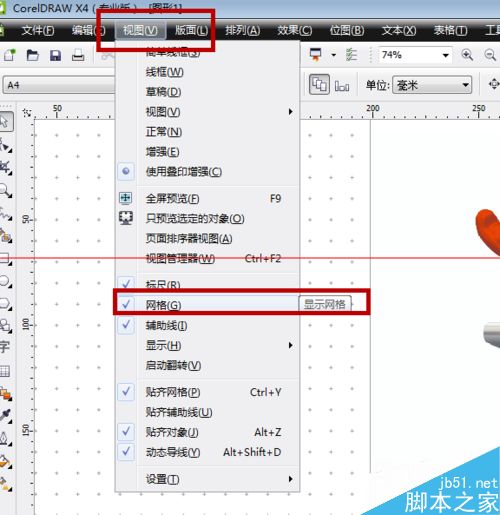
2、或者我们也可以通过菜单栏中的【工具】里边的【选项】按钮来进行对网格的设置,如下图所示。
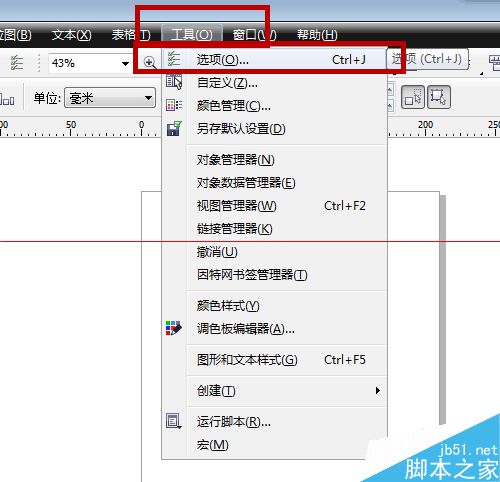
3、同时我们也可以点击绘图窗口中的阴影部分,通过双击鼠标按钮,跳出的【选项】对话框中的【网格】来进行进一步的设置。

4、当【选项】对话框出来之后,点击【文档】中间的【网格】选项,来进行下一步的设置。在默认的状态下【显示网格】是出于未选取的状态的,这个时候窗口就不会显示网格,只要选取复选框即可。

5、同时我们在【间隔】中的【水平】和【垂直】的数值框中输入相应的数值10,右侧的则显示为毫米的间距,设置好这些后,单击下【确定】按钮即可。
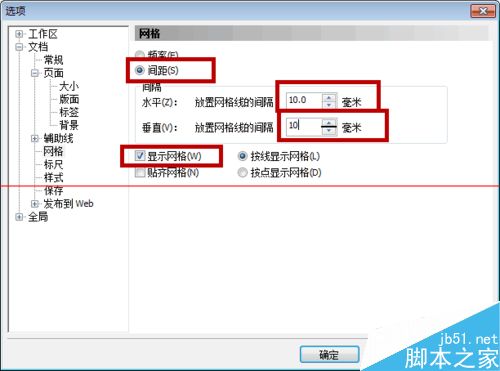
6、这时显示的即为网格状态,我们也可以使得其变成点状状态,在【网格】选项框中在【按点显示网格】前方的复选框中点击即可。
